方法一:改变磁盘路径
1、按下快捷键win+r,打开运行窗口,输入cmd,按下回车键,打开命令窗口。
2、命令窗口中输入命令:format f: /fs:fat32 注意中间的空格,按下回车键即可执行命令。命令中,f:指的是你的优盘的盘符。
比如在这里看到的盘符是H:
3、在开始菜单打开控制面板,在控制面板中,将查看方式改为小图标,然后在找到管理工具,打开它。
4、在管理工具中,找到计算机管理,双击打开它。
5、在计算机管理中,你会看到所有的磁盘,找到U盘所在的磁盘,右键单击它,然后选择【更改驱动器和路径】。
6、打开一个对话框,在右侧的下拉列表里选择盘符为A,然后点击确定按钮。
7、回到磁盘管理器,然后右键单击A盘,在打开的右键菜单中,选择格式化,这样就可以对优盘进行格式化了。
方法二:usboot工具修复
1、以usboot软件为例,打开该软件,你会看到这个界面,鼠标点击U盘的盘符,然后点击最下面的一个连接。
2、先将U盘备份一下,以防数据丢失,这是格式化前必须的步骤:在打开的右键菜单中,选择【被分到文件夹】。
3、备份好了以后,回到该软件,然后在点击下面的这个连接,在打开的菜单中,选择HDD模式。
4、点击右上角的开始按钮,进行U盘制作,按照提示进行操作,等待几分钟。
5、启动盘制作完成以后,回到我的电脑,右键单击该磁盘,然后选择【格式化】这样就可以完成目标了:
方法三:360U盘鉴定
1、首次用360U盘鉴定工具来检测U盘的实际容量,以便在格式化操作时选择合适的文件系统类型。当U盘内存大于1G小于4G时,建议使用Fat32格式进行格式化操作。

2、在对U盘执行格式化操作时,在弹出的格式化可移动磁盘窗口中,点击还原设备的默认值按钮,然后点击开始按钮尝试格式化U盘。
3、选择低级格式化U盘。在打开的格式化 可移动磁盘窗口中,取消勾选快速格式化项,然后点击开始按钮尝试格式化U盘。
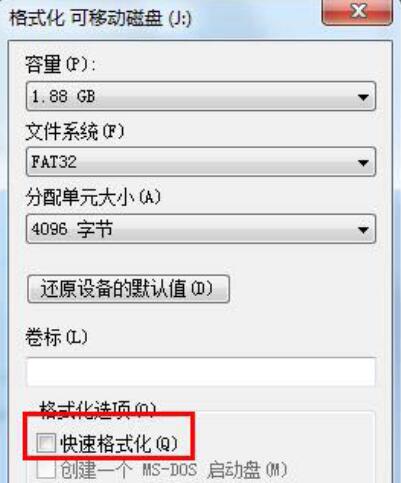
4、右击“可移动磁盘”,从弹出的菜单中选择“属性”。并在打开的窗口中,切换至“工具”选项卡,点击“查错 开始检测”按钮。
5、在弹出的窗口中,确保选中第一项,然后点击“开始修复”按钮。
点击阅读全文

37.6MBM
下载
202 KBM
下载
MiTeC Windows Registry Recovery(Windows注册表恢复软件)
4.8MM
下载